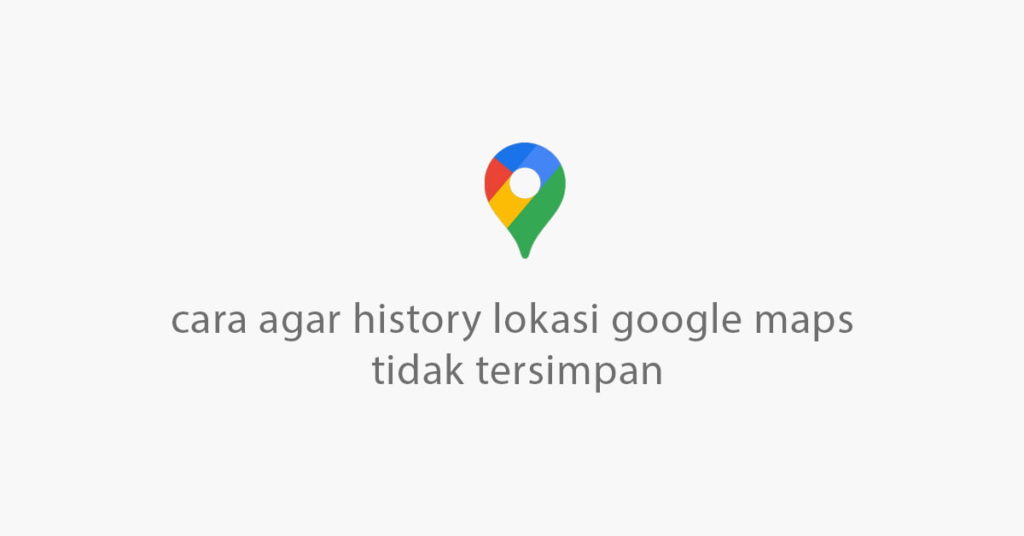Kali ini saya akan memberikan cara untuk membuat kursor mouse ada lingkaran di sekitarnya.
Pointer mouse yang di sekitarnya terdapat bulatan lingkaran warna kuning atau merah biasanya digunakan untuk membuat video tutorial.
Untuk memperjelas tutorial atau video instruksi penggunaan sesuatu di Windows, kita bisa menggunakan aplikasi PointerFocus.
Lebih jelasnya, berikut cara membuat kursor mouse ada lingkaran warna di sekitarnya menggunakan software PointerFocus.
Membuat Kursor / Pointer Mouse Ada Lingkaran Warna
Untuk membuat lingkaran di antara mouse pointer, anda cukup menginstall sebuah software aplikasi bernama PointerFocus.
Setelah download, berikut cara install dan membuat pointer kursor menjadi lingkaran dengan PointerFocus.
- Buka File Installer PointerFocus.
- Setelah itu install seperti biasa.
- Selanjutnya buka software PointerFocus.
- Lalu pilih tombol Highlight atau bisa tekan F8.
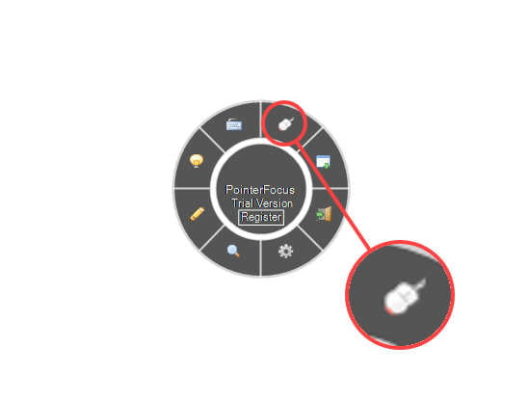
- Anda telah membuat kursor atau pointer menjadi lingkaran warna.
- Selesai.
Untuk mengubah warna cukup masuk ke menu Setting / Option gambar roda gigi.
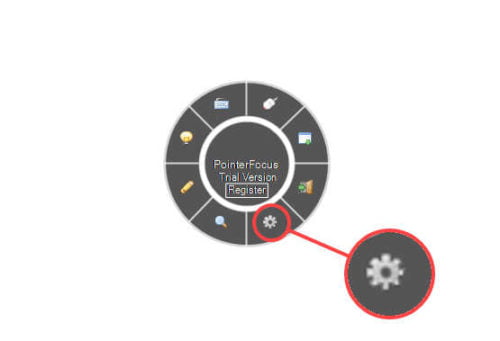
Lalu anda bisa mengubah warna, ukuran lingkaran, tebal lingkaran, opacity dan lainnya di Highlight Cursor.
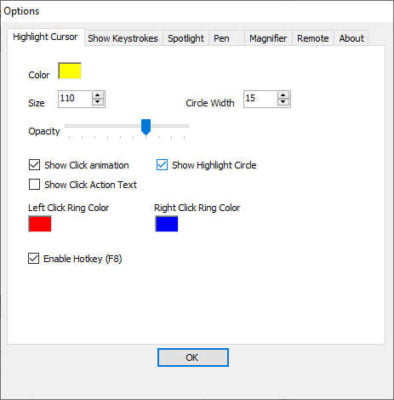
Kesimpulan
Itulah cara membuat kursor mouse menjadi ada bulatan warna.
Hal ini pasti sangat dibutuhkan untuk membuat video tutorial dan juga untuk memperjelas mengajar serta mempresentasikan sesuatu.
Baca juga cara untuk zoom in dan zoom out di Windows tanpa aplikasi agar presentasi atau penyampaian materi lebih jelas.
Semoga bermanfaat.
Saya suka menulis tentang teknologi, terutama Internet, PC dan juga Smartphone. Dengan latar belakang teknik komputer, saya menyederhanakan konsep teknis dalam artikel dan panduan / tutorial.